Značajka ili neke od mogućnosti opisanih u ovoj temi pomoći dostupne su samo ako je podrška za engleski (SAD), kanadski francuski ili nizozemski omogućena putem jezičnih postavki sustava Microsoft Office.
Što želite učiniti?
Saznajte više o tablicama izvora
Uređivanje ili oblikovanje unosa u tablici izvora
Saznajte više o tablicama izvora
U tablici izvora navedene su reference u pravnom dokumentu, zajedno s brojevima stranica na kojima se reference prikazuju. Da biste stvorili tablicu izvora, označite navode, a Microsoft Word u dokument umeće poseban TA (unos polje izvora). Nakon toga možete potražiti sljedeći dugi ili kratki navod koji želite označiti ili možete automatski označiti svako daljnje pojavljivanje navoda. Ako ne želite koristiti postojeće kategorije citata, kao što su slučajevi ili statuti, možete promijeniti ili dodati kategorije citata.
Kada sastavljate tablicu izvora, Word traži označene navode, organizira ih prema kategoriji, referencira njihove brojeve stranica i prikazuje tablicu izvora u dokumentu. Na primjer, polje
{ Baldwin v. Alberti, 58 Wn. 2d 243 (1961)" \s "Baldwin v. Alberti" \c 1 \b }
stvara sljedeći unos u kategoriji "Slučajevi" tablice izvora:
Baldwin v. Alberti, 58 Wn. 2d 243 (1961) 5,6
Označavanje navoda
-
Odaberite prvi navod u dokumentu.
Na primjer, odaberite "Forrester v. Kraddock, 51 Wn. 2d 315 (1957.)."
-
Pritisnite ALT + SHIFT + I.
Napomena: Možete i kliknuti karticu Reference , a zatim kliknuti Označi navod u grupi Tablica izvora.

-
U okviru Odabrani tekst uredite dugi navod onako kako želite da se pojavljuje u tablici izvora.
Napomena: Ako želite oblikovati tekst, desnom tipkom miša kliknite tekst u okviru Odabrani tekst , a zatim kliknite Font. Odaberite mogućnosti oblikovanja koje želite koristiti.
-
U okviru Kategorija kliknite kategoriju koja se odnosi na navod.
-
U okviru Kratki navod uredite tekst tako da odgovara kratkom navodu koji Word u dokumentu.
Na primjer, unesite "Forrester v. Kraddock.
-
Da biste označili pojedinačni navod, kliknite Obilježi. Da biste označili sve duge i kratke navode koji odgovaraju onima koji se prikazuju u dijaloškom okviru Obilježavanje navoda, kliknite Obilježi sve.
-
Da biste pronašli sljedeći navod u dokumentu, kliknite Sljedeći navod.
Napomene:
-
Word umeće svaki označeni navod kao TA polje (unos popisa izvora) u obliku skrivenog teksta. Ako ne vidite polje TA, kliknite Prikaži / sakrij


-
Ako kasnije dodate još citata u dokument, dodatne navode možete označiti tako da odaberete izvorni navod, pritisnete ALT + SHIFT + I, a zatim Kliknete Označi sve.
Stvaranje tablice izvora
-
Kliknite mjesto na koje želite umetnuti tablicu izvora.
-
Da biste bili sigurni da je dokument pravilno numeriran, morate sakriti kodove polja i skriveni tekst. Ako su polja TA (unos u tablici izvora) vidljiva, kliknite Prikaži / sakrij


-
Na kartici Reference u grupi Tablica izvora klikniteUmetni tablicu izvora.
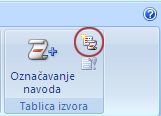
-
U okviru Kategorija kliknite kategoriju koju želite uvrstiti u tablicu izvora. Da biste uvrstili sve kategorije, kliknite Sve.
-
Napravite nešto od sljedećeg:
-
Da biste koristili neki od dostupnih dizajna, kliknite dizajn u okviru Oblici.
-
Da biste koristili prilagođeni raspored tablice izvora, odaberite željene mogućnosti.
Savjet: Da biste koristili dodatne mogućnosti za prilagodbu tablice izvora, možete koristiti polja. Možete, primjerice, stvoriti tablicu izvora samo za dio dokumenta.
-
-
Odaberite bilo koju drugu željenu tablicu izvora.
Napomene:
-
Ako dodate, izbrišete, premjestite ili uredite citat ili neki drugi tekst u dokumentu, trebali biste ažurirati tablicu izvora. Ako, primjerice, uredite navod i premjestite ga na drugu stranicu, morate biti sigurni da tablica izvora odražava revidirani navod i broj stranice. Da biste ažurirali tablicu izvora, kliknite lijevo od tablice i pritisnite F9.
-
Nemojte mijenjati unose u dovršenoj tablici izvora; ako to učinite, promjene će se izgubiti kada ažurirate tablicu izvora.
Uređivanje ili oblikovanje unosa u tablici izvora
Da biste promijenili unos u tablici izvora, morate izmijeniti tekst u polju za unos tablice izvora.
-
Ako ne vidite ta polja, kliknite Prikaži / sakrij


-
Pronađite polje TA za unos koji želite izmijeniti.
-
Da biste uredili ili oblikeli unos tablice izvora, promijenite tekst unutar navodnika.
{ Baldwin v. Alberti, 58 Wn. 2d 243 (1961)" \s "Baldwin v. Alberti" \c 1 \b }
-
Da biste ažurirali tablicu izvora, kliknite lijevo od tablice izvora i pritisnite F9.
Dodavanje ili promjena kategorije navoda za tablicu izvora
Ako ne želite koristiti postojeće kategorije citata, kao što su slučajevi ili statuti, možete dodati ili promijeniti kategorije citata.
-
Pritisnite ALT + SHIFT + I.
-
Kliknite Kategorija.
-
Učinite nešto od sljedećeg:
-
Da biste zamijenili postojeću kategoriju, kliknite kategoriju koju želite zamijeniti.
-
Da biste dodali novu kategoriju, kliknite broj od 8 do 16.
-
-
U okvir Zamijeni ovim unesite naziv kategorije koju želite dodati na popis Kategorija .
-
Kliknite Zamijeni.
-
Kliknite U redu, a zatim Zatvori.
Brisanje unosa iz tablice izvora
-
Ako ne vidite ta polja, kliknite Prikaži / sakrij


-
Odaberite cijelo polje unosa tablice izvora, uključujući zagrade {}, a zatim pritisnite DELETE.
-
Da biste ažurirali tablicu izvora, kliknite lijevo od tablice izvora pa pritisnite F9.










